Подключение к компьютеру с помощью соединения по BLUETOOTH (Mac)
Сопряжение представляет собой процесс, необходимый для взаимной регистрации информации об устройствах BLUETOOTH, которые подключаются по беспроводной связи.
Чтобы было возможно в первый раз установить соединение по BLUETOOTH, необходимо выполнить сопряжение устройства с динамиком. Выполните эти же самые процедуры для сопряжения с другими устройствами.
Поддерживаемые операционные системы
macOS Catalina (версия 10.15)
Перед началом выполните следующее.
-
Убедитесь, что на вашем компьютере установлена беспроводная технология BLUETOOTH.
-
Разместите компьютер в пределах 1 м от динамика.
-
Подключите динамик к розетке переменного тока через адаптер переменного тока USB (продается отдельно). Или же в достаточной степени зарядите встроенный аккумулятор.
-
Для справки подготовьте инструкцию по эксплуатации, прилагаемую к компьютеру.
-
Остановите воспроизведение на компьютере.
-
Уменьшите громкость компьютера и динамика во избежание внезапного воспроизведения динамиком какого-либо громкого звука.
-
В зависимости от компьютера, включите встроенный адаптер BLUETOOTH.
Если вы не знаете, как включить адаптер BLUETOOTH, или имеется ли в компьютере встроенный адаптер BLUETOOTH, обращайтесь к инструкции по эксплуатации компьютера.
-
Установите динамик компьютера во включенное положение.
Если динамик компьютера установлен в положение
 (приглушение), звук не будет воспроизводиться через динамик BLUETOOTH.
(приглушение), звук не будет воспроизводиться через динамик BLUETOOTH.-
Если динамик компьютера установлен во включенное положение:

-
-
Включите динамик.
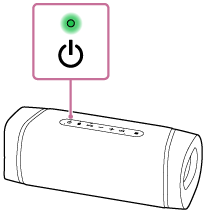
-
Проверьте состояние индикатора
 (BLUETOOTH).
(BLUETOOTH).Если индикатор дважды мигает
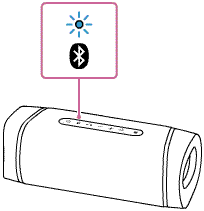
При сопряжении динамика с устройством BLUETOOTH в первый раз после покупки или инициализации динамика (в динамике отсутствует информация о сопряжении), динамик автоматически перейдет в режим сопряжения при включении. Перейдите к пункту
 .
.Если индикатор медленно мигает
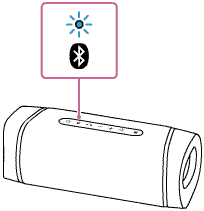
Динамик выполняет поиск соединений BLUETOOTH.
-
Для сопряжения динамика со вторым или последующим устройством BLUETOOTH (если в динамике присутствует информация о сопряжении с другими устройствами BLUETOOTH), перейдите к пункту
 .
. -
Для повторного подключения динамика к одному из устройств BLUETOOTH, сопряженных ранее с динамиком, перейдите к пункту
 .
.В зависимости от устройства BLUETOOTH динамик может быть повторно подключен к устройству сразу после его включения. Подробнее см. в инструкции по эксплуатации, прилагаемой к устройству BLUETOOTH.
Если индикатор высвечивается постоянно
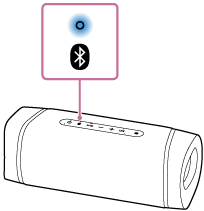
Динамик уже подключен к одному из устройств BLUETOOTH.
Для подключения динамика к другому устройству BLUETOOTH выполните одно из следующих действий:
-
Для сопряжения динамика со вторым или последующим устройством BLUETOOTH (если в динамике присутствует информация о сопряжении с другими устройствами BLUETOOTH), перейдите к пункту
 .
. -
Для повторного подключения динамика к одному из устройств BLUETOOTH, сопряженных ранее с динамиком, перейдите к пункту
 .
.
-
-
Нажмите кнопку
 (BLUETOOTH).
(BLUETOOTH).Вы услышите голосовое указание (BLUETOOTH pairing (сопряжение по BLUETOOTH)) из динамика и индикатор
 (BLUETOOTH) начнет двойное мигание (режим сопряжения).
(BLUETOOTH) начнет двойное мигание (режим сопряжения).
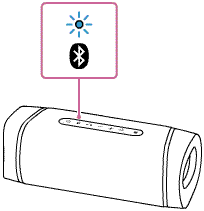
-
Выполните поиск динамика на компьютере.
-
Выберите [
 (System Preferences)] – [Bluetooth] на панели задач справа внизу экрана.
(System Preferences)] – [Bluetooth] на панели задач справа внизу экрана.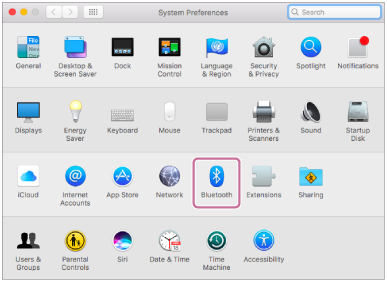
-
Выберите [SRS-XB33] на экране Bluetooth, а затем щелкните [Pair].
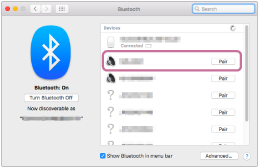
-
-
Следуйте инструкциям на экране для установки соединения по BLUETOOTH.
После установления соединения по BLUETOOTH вы услышите голосовое указание (BLUETOOTH connected (BLUETOOTH подключен)) из динамика и состояние индикатора
 (BLUETOOTH) изменится с мигания на высвечивание.
(BLUETOOTH) изменится с мигания на высвечивание.
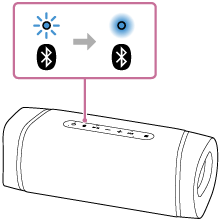
Если попытка подключения не удастся, повторите процедуру с пункта
 .
. -
Щелкните значок динамика вверху справа экрана и выберите [SRS-XB33] в [Output Device].
Вы можете наслаждаться воспроизведением музыки и т.п. с компьютера.
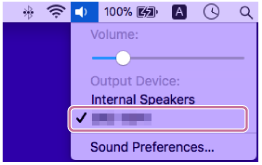
Совет
-
Приведенная выше процедура предназначена только для ознакомления. Подробнее см. в инструкции по эксплуатации, прилагаемой к компьютеру. Кроме того, не все компьютеры протестированы и признаны совместимыми с вышеприведенной процедурой, а сама процедура неприменима к компьютерам домашней сборки.
-
Одновременно к динамику можно подключить до 2 устройств BLUETOOTH. Если одно из устройств начнет воспроизведение, в то время как воспроизводится музыка на другом устройстве, выход динамика переключится и начнет выводить звук с нового устройства (Групповое подключение устройств).
Примечание
-
Режим сопряжения динамика будет отменен примерно через 5 минут и индикатор
 (BLUETOOTH) будет медленно мигать. Однако, если информация о сопряжении не сохранена в динамике, например при заводских настройках, режим сопряжения не будет отменен. Если режим сопряжения отменен до завершения процесса, повторите процедуру с пункта
(BLUETOOTH) будет медленно мигать. Однако, если информация о сопряжении не сохранена в динамике, например при заводских настройках, режим сопряжения не будет отменен. Если режим сопряжения отменен до завершения процесса, повторите процедуру с пункта .
. -
После сопряжения устройств BLUETOOTH в их повторном сопряжении нет необходимости, за исключением следующих случаев:
-
Информация о сопряжении была удалена после ремонта и т.п.
-
Динамик уже имеет сопряжение с 8 устройствами и необходимо выполнить сопряжение с другим устройством.
С динамиком может быть сопряжено до 8 устройств. При сопряжении нового устройства после того, как уже сопряжено 8 устройств, устройство, которое было сопряжено раньше всех, будет заменено новым устройством.
-
Информация о сопряжении с динамиком удалена с устройства BLUETOOTH.
-
Выполнена инициализация динамика.
Вся информация о сопряжении будет удалена. Если выполнена инициализация динамика, возможно, он не сможет подключиться к iPhone/iPod touch или компьютеру. В этом случае удалите информацию о сопряжении динамика на iPhone/iPod touch или компьютере, а затем снова выполните процедуру сопряжения.
-
-
Динамик может быть сопряжен с несколькими устройствами, однако одновременно может воспроизводить музыку только с одного сопряженного устройства.
-
Ключом доступа для динамика является “0000”. Если установить ключ доступа, отличный от “0000”, на устройстве BLUETOOTH, сопряжение с динамиком не будет выполнено.
-
При использовании функции Стереопара или функции Подключение вечеринки вы не сможете использовать групповое подключение устройств.